Копирование на принтере Canon PIXMA TR4540
Создание копий
1. Убедитесь, что принтер включен.
2. Загрузите бумагу.
3. Нажмите кнопку КОПИРОВАТЬ (COPY).
Отобразится экран ожидания копирования.
4. Поместите оригинальный документ на рабочую поверхность или в УАПД (устройстве автоматической подачи документов).
5. Подтвердите размер страницы (A) и увеличение (B).
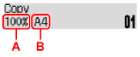
• Для изменения или подтверждения размера страницы, увеличения и других параметров нажмите кнопку Меню/Беспроводное подключение (Menu/Wireless connect), затем используйте кнопку - для отображения нужного параметра.
• Нажмите кнопку КОПИРОВАТЬ (COPY), чтобы сбросить увеличение до 100%.
6. С помощью кнопки или цифровых кнопок укажите количество копий.
7. Нажмите кнопку Цвет (Color) для цветного копирования или кнопку Черный (Black) для черно-белого.
Принтер запускает копирование.
Завершив копирование, удалите оригинал с рабочей поверхности или извлеките его из отверстия для выхода документов.
• При загрузке оригинала на рабочую поверхность не открывайте крышку сканера и не убирайте оригинал документа, пока на экране отображается сообщение Сканир... (Scanning...).
• При загрузке оригинала в УАПД не перемещайте оригинал документа до завершения процесса копирования.
• Для отмены копирования нажмите кнопку Стоп (Stop).
• При размещении оригинала на рабочей поверхности можно добавить задание копирования во время выполнения печати.
Добавление задачи копирования (Резервировать копию)
При размещении оригинала на рабочей поверхности можно добавить задание копирования во время выполнения печати (Резервировать копию).
Экран, аналогичный экрану, приведенному ниже, отображается, когда можно резервировать копию.
Положите оригинал на рабочую поверхность и нажмите ту же кнопку (Цвет (Color) или Черный (Black)), которая была нажата ранее.
• При загрузке оригинала на рабочую поверхность осторожно откройте и закройте крышку сканера.
• Если для параметра Кач. печати (Print quality) установлено значение Высок. (High) или оригинал загружается в УАПД, добавлять задание копирования нельзя.
• При добавлении задачи копирования нельзя изменять число копий и настройки, например размер страницы или тип носителя.
• Если нажать кнопку Стоп (Stop) во время резервирования копии, отобразится экран выбора метода отмены копирования. Если выбрать параметр Отм. все зарез. зад. (Cancel all reserv.), затем нажать кнопку OK, можно отменить все отсканированные данные. Если выбрать Отм. посл. зарез.зад. (Cancel last reserv.), нажать кнопку OK, можно отменить последнее задание копирования.
• При резервировании копии для документа со слишком большим количеством страниц на ЖК-дисплее может появиться сообщение Переполнение памяти (Memory is full). Нажмите OK, немного подождите, затем повторите попытку.
• Если во время сканирования на ЖК-дисплее отображается сообщение Повторите попытку (Try again), нажмите кнопку OK, затем нажмите кнопку Стоп (Stop) для отмены копирования. Затем скопируйте документы, копирование которых не было завершено.
Настройка элементов для копирования
Можно изменить параметры копирования, такие как размер страницы, тип носителя и интенсивность.
В режиме копирования нажмите кнопку Меню/Беспроводное подключение (Menu/Wireless connect), с помощью кнопки выберите элемент настройки, затем нажмите кнопку OK.
С помощью кнопки настройте каждый параметр и нажмите кнопку OK. Отобразится следующий параметр.
После установки всех параметров на ЖК-дисплее снова отображается экран ожидания копирования.
• Значок (звездочка) на ЖК-дисплее показывает текущее значение параметра.
• Некоторые параметры невозможно задать в сочетании с настройкой другого настраиваемого параметра или меню копирования.
• Параметры размера страницы, типа носителя и т. д. сохраняются даже при выключенном принтере.
• Увеличить/уменьш. (Enlarge/Reduce)
Выберите метод уменьшения или увеличения.
• Этот элемент настройки отображается в следующих условиях.
• Если выбрано стандартное копирование
• Если для параметра Копия без полей (Borderless copy) выбрано значение Спец. копирование (Special copy)
• Интенсивность (Copy intensity)
Измените интенсивность (яркость).
• Если выбрано Авто регулир. (Auto adjust), загрузите оригинал на рабочую поверхность.
• Если выбрано значение Регулир. вручную (Manual adjust), нажимайте кнопку, чтобы уменьшить интенсивность, или кнопку, чтобы увеличить интенсивность.
Выберите формат загруженной страницы.
• Некоторые параметры настройки могут быть недоступны в зависимости от страны или региона покупки.
• Тип носителя (Media type)
Выберите тип носителя для загруженной страницы.
• Кач. печати (Print quality)
Выберите качество печати в соответствии с оригиналом.
• Если при выборе параметра Черновик (Draft) и типа носителя Об. бумага (Plain paper) качество печати не соответствует вашим ожиданиям, выберите параметр Стандартное (Standard) или Высок. (High) и повторите операцию копирования.
• Выберите значение Высок. (High) для копирования в оттенках серого. В режиме grayscale (оттенки серого) изображение передается с помощью оттенков серого, а не в черно-белой гамме.
• Макет 4-на-1 (4-on-1 layout)
Выберите макет при копировании четырех страниц оригинала на один лист бумаги за счет уменьшения размера каждого изображения. Доступны четыре различных макета.
• Этот элемент настройки отображается, только если для параметра Спец. копирование (Special copy) выбрано значение Копия 4-на-1 (4-on-1 copy).
• Разобрать (Collate)
Выберите, нужно ли сортировать ли распечатки при создании нескольких копий многостраничного оригинала.
• Этот элемент настройки отображается, только если выбрано стандартное копирование.
• 2-сторонняя (2-sided)
Выберите, нужно ли выполнять двухстороннее копирование.
• Этот элемент настройки отображается, только если для параметра Спец. копирование (Special copy) выбрано значение 2-стор копия (2-sided copy).
• Сторона переплета (Stapling side)
Выберите ориентацию и сторону переплета для отпечатанных листов.
• Этот элемент настройки отображается, только если для параметра Спец. копирование (Special copy) выбрано значение 2-стор копия (2-sided copy).
<<<назад
далее>>>
при использовании материалов ссылка на сайт компании awella.ru обязательна
Помогла информация на сайте ? Оставьте отзыв о работе нашей компании ! Это можно сделать в яндекс браузере и это простимулирует работников нашей компании (ответственные получат бонусы), которые собирали ее для вас! Спасибо !
|